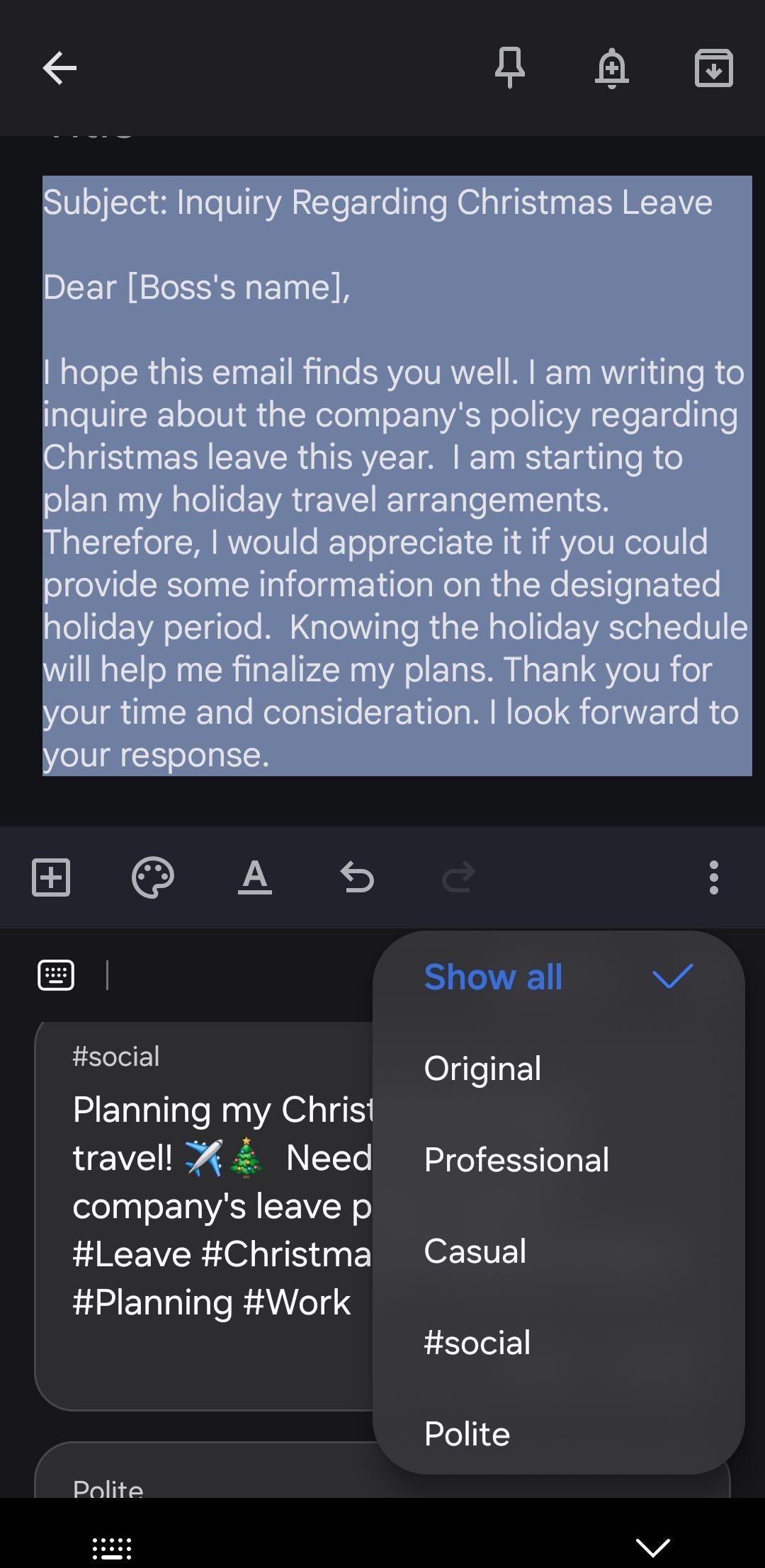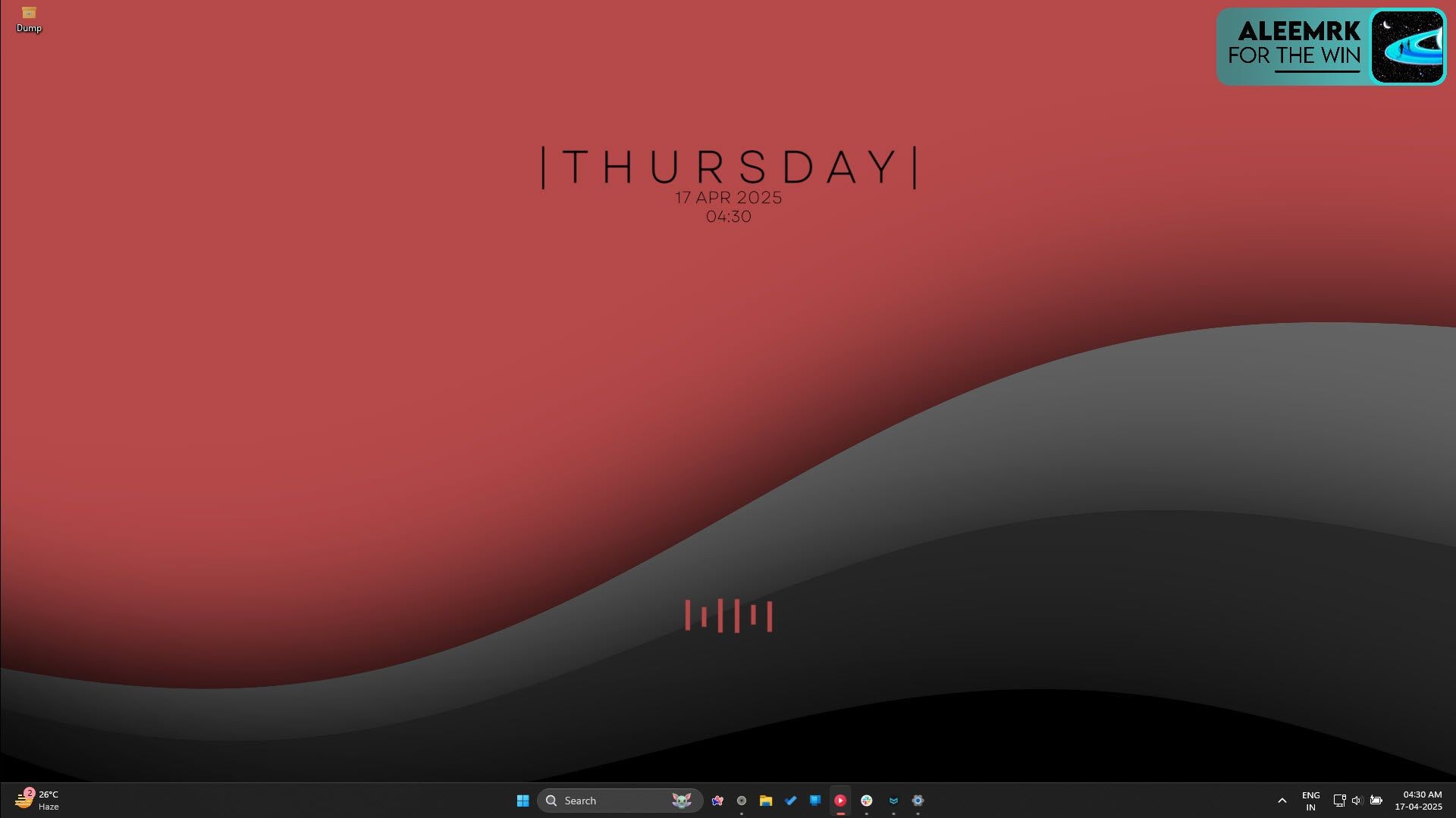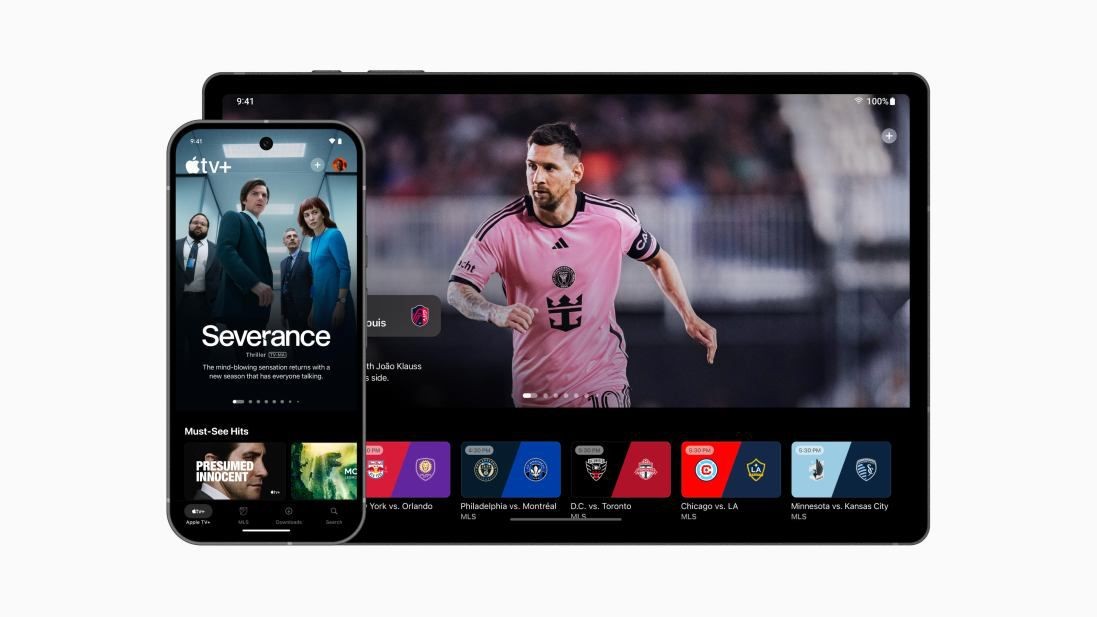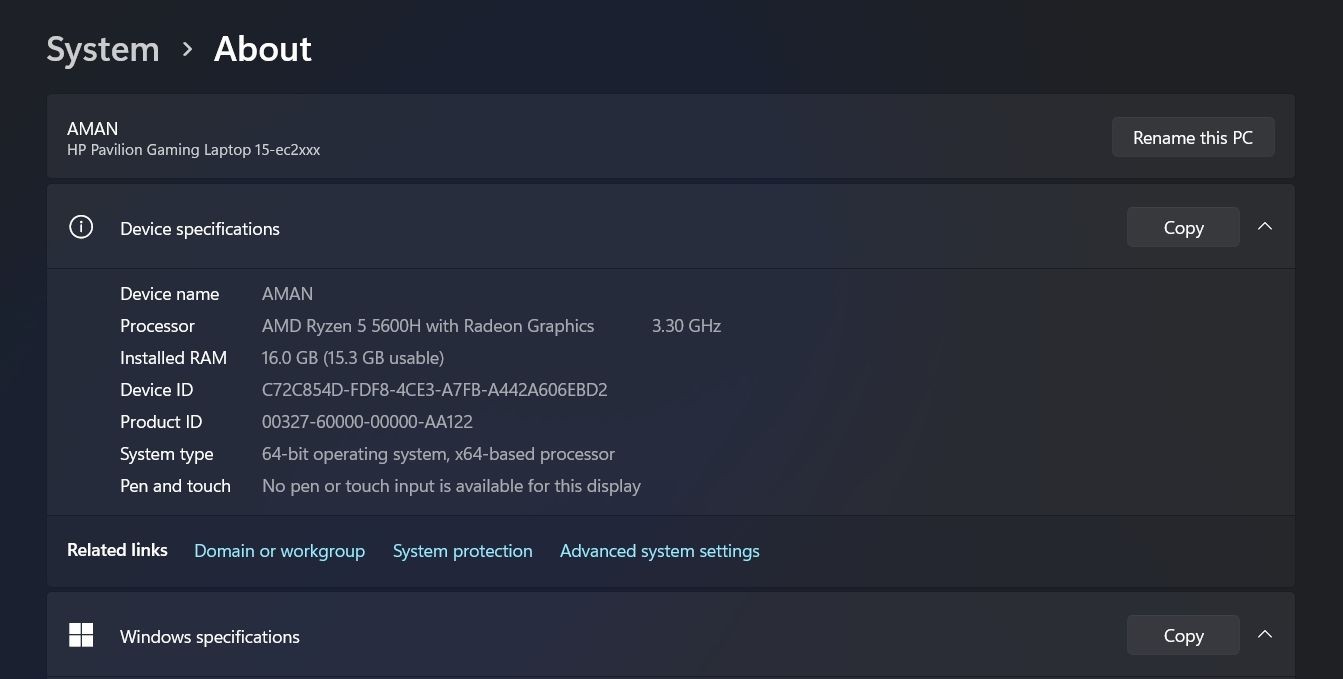Contents
- 1. Sử Dụng Equalizer Để Điều Chỉnh Âm Thanh
- 2. Cân Bằng Âm Thanh Trên Hệ Thống Loa Đôi
- 3. Đặt Mức Âm Lượng Cho Từng Ứng Dụng Riêng Lẻ
- 4. Tùy Chỉnh Cách Sử Dụng Các Phím Điều Khiển Phương Tiện
- 5. Tăng hoặc Giảm Số Bước Âm Lượng
- 6. Phát Âm Thanh Từ Nhiều Ứng Dụng Cùng Lúc
- 7. Phát Âm Thanh Từ Ứng Dụng Trên Thiết Bị Âm Thanh Khác
- 8. Đặt Tùy Chọn Âm Thanh Cho Các Tình Huống Cụ Thể
- Tối Ưu Hóa Cài Đặt Âm Thanh Trên Điện Thoại Samsung Galaxy Của Bạn
Trong thế giới công nghệ hiện nay, việc quản lý âm thanh trên điện thoại thông minh trở nên quan trọng hơn bao giờ hết. Nếu bạn đang sở hữu một chiếc điện thoại hoặc máy tính bảng Samsung Galaxy, bạn có thể tải ứng dụng Sound Assistant từ Galaxy Store để tối ưu hóa trải nghiệm âm thanh của mình. Ứng dụng này được thiết kế đặc biệt cho các thiết bị Galaxy, mang đến sự linh hoạt và tùy chỉnh vượt trội so với các điều khiển âm thanh mặc định của One UI. Dưới đây là tám tính năng hữu ích mà bạn có thể thực hiện với Sound Assistant trên thiết bị Samsung Galaxy của mình.
Tải Sound Assistant miễn phí trên điện thoại và máy tính bảng Galaxy qua Galaxy Store.
1. Sử Dụng Equalizer Để Điều Chỉnh Âm Thanh
Nếu bạn biết cách chỉnh sửa equalizer để tùy chỉnh âm thanh theo sở thích cá nhân, Sound Assistant cung cấp một equalizer phục vụ mục đích này. Để sử dụng tính năng này, hãy làm theo các bước sau:
- Mở Sound Assistant và chọn Chất lượng và hiệu ứng âm thanh.
- Bạn sẽ thấy giao diện equalizer mà bạn có thể điều chỉnh theo ý muốn.
- Ngoài cài đặt Tùy chỉnh, bạn có thể chọn giữa năm cài đặt equalizer đặt trước: Bình thường, Pop, Cổ điển, Jazz, và Rock.
- Cài đặt bạn chọn sẽ có hiệu lực ngay lập tức.
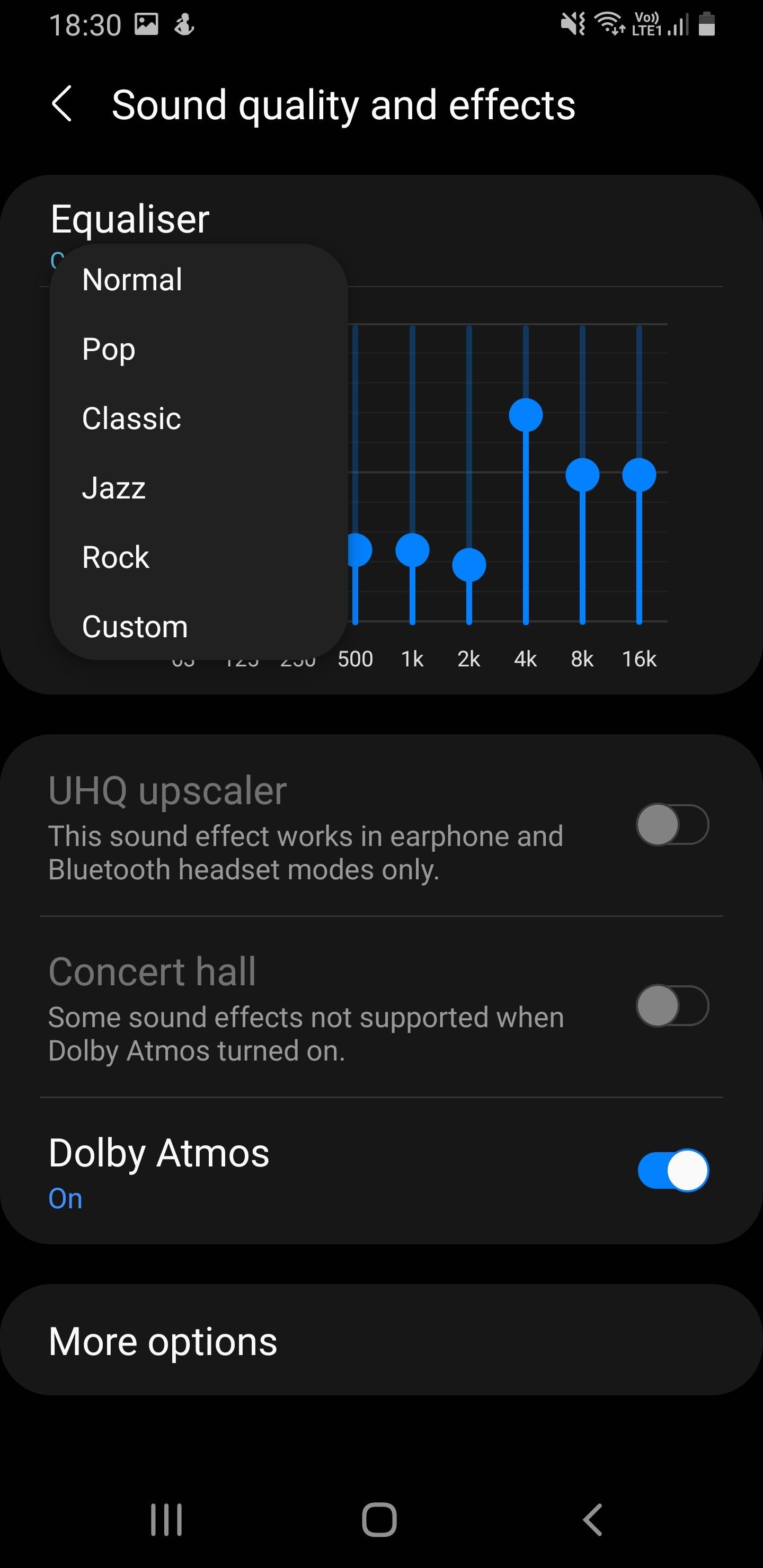 Equalizer trên Samsung
Equalizer trên Samsung
2. Cân Bằng Âm Thanh Trên Hệ Thống Loa Đôi
Các thiết bị Galaxy có tùy chọn phát âm thanh qua hai loa Bluetooth hoặc tai nghe khác nhau đồng thời. Sound Assistant cho phép bạn điều chỉnh mức âm lượng trên các thiết bị kết nối song song.
Khi hệ thống âm thanh đôi của bạn đã kết nối và đang phát, nhấn nút Tăng âm lượng hoặc Giảm âm lượng để hiển thị bảng điều khiển âm lượng. Trên bảng điều khiển, bạn sẽ thấy hai điều khiển âm lượng riêng biệt cho từng thiết bị kết nối. Bạn có thể điều chỉnh từng cái một cách tương ứng.
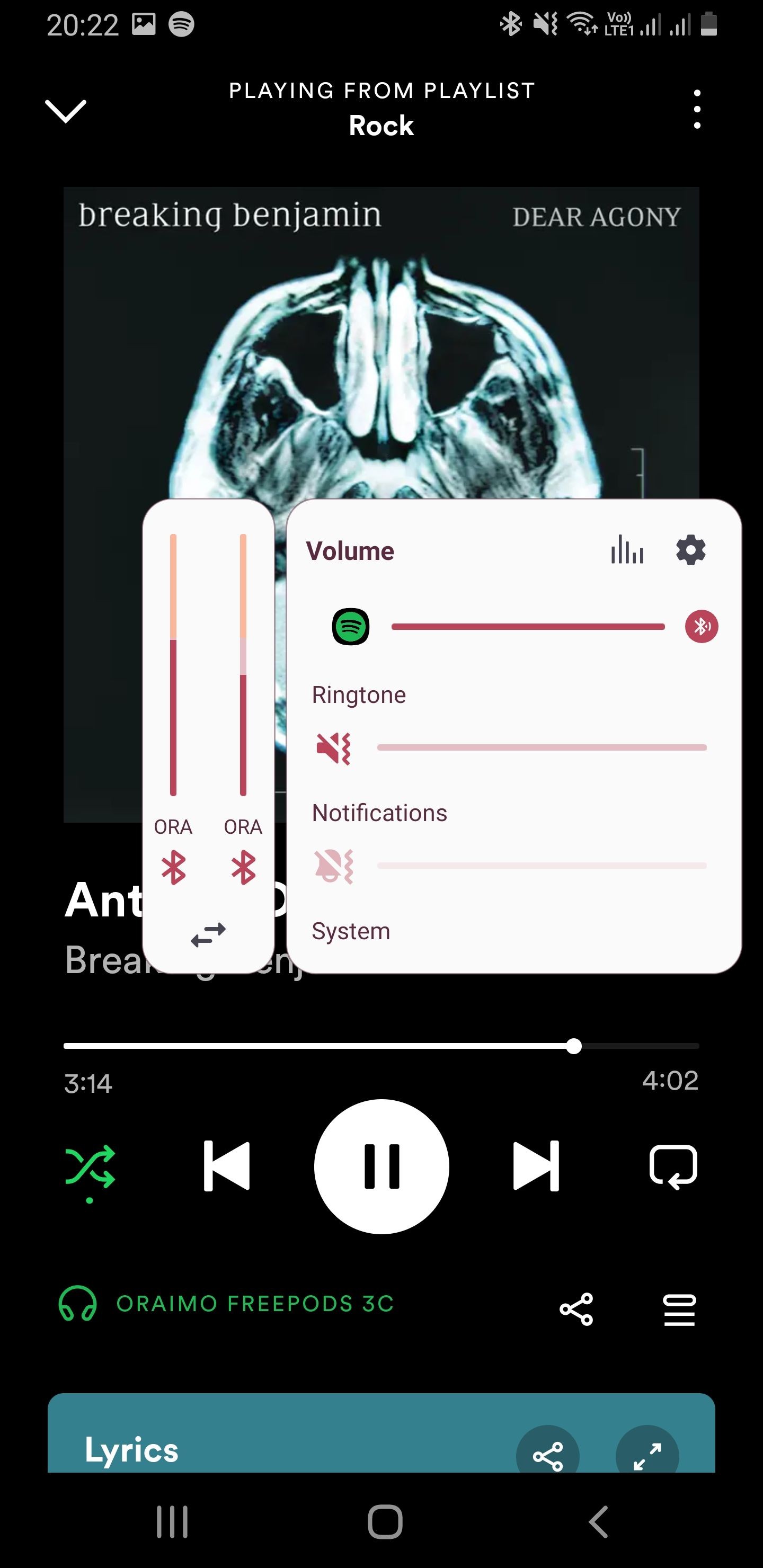 Bảng điều khiển âm lượng của Sound Assistant
Bảng điều khiển âm lượng của Sound Assistant
3. Đặt Mức Âm Lượng Cho Từng Ứng Dụng Riêng Lẻ
Việc đặt âm lượng riêng lẻ cho từng ứng dụng cho phép bạn quyết định mức độ âm lượng của từng ứng dụng truyền thông, bất kể mức âm lượng chung của thiết bị.
Để bắt đầu sử dụng tính năng này, mở Sound Assistant, chọn Âm lượng ứng dụng riêng lẻ, và nhấn nút + để thêm các ứng dụng mà bạn muốn âm lượng của chúng độc lập với âm lượng chính của thiết bị. Bạn có thể quản lý các âm lượng riêng lẻ bằng cách mở rộng bảng điều khiển âm lượng để có các thanh trượt riêng cho từng ứng dụng đang hoạt động.
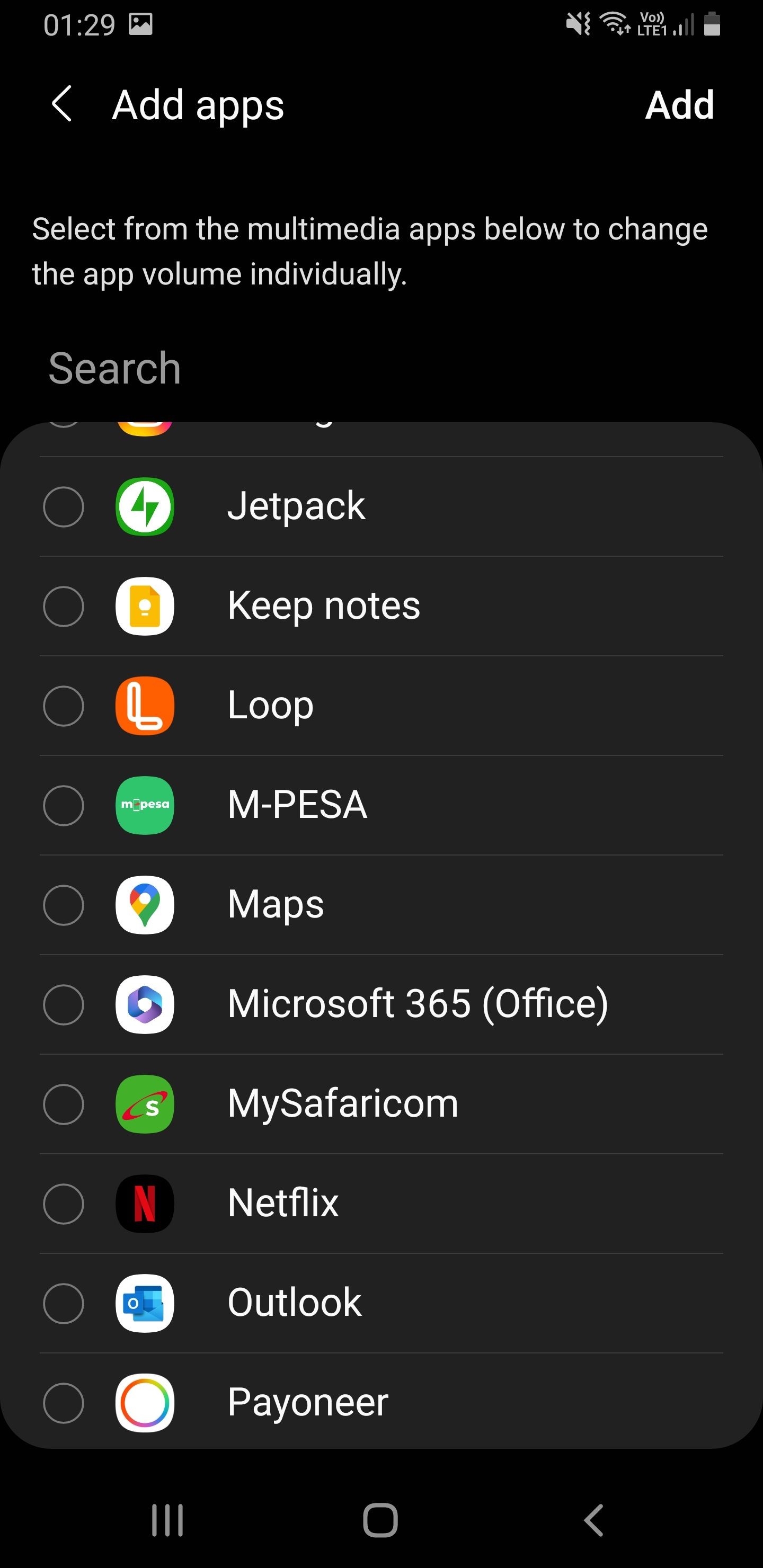 Danh sách ứng dụng trên Samsung
Danh sách ứng dụng trên Samsung
4. Tùy Chỉnh Cách Sử Dụng Các Phím Điều Khiển Phương Tiện
Mở Sound Assistant, chọn Cài đặt nâng cao > Điều khiển âm nhạc bằng phím âm lượng, và bật công tắc. Nhấn vào cài đặt và bạn có thể quyết định nút âm lượng nào sẽ phát bài hát Tiếp theo hoặc Trước khi nhấn giữ. Tính năng này cho phép bạn điều hướng qua danh sách phát âm thanh mà không cần phải bật màn hình điện thoại.
5. Tăng hoặc Giảm Số Bước Âm Lượng
Bạn có thể thay đổi số lần bạn phải nhấn nút âm lượng trên thiết bị Galaxy để đạt đến mức tối đa hoặc tối thiểu. Sound Assistant cho phép bạn điều chỉnh độ nhạy của các điều khiển âm lượng.
Để điều chỉnh cài đặt này, mở Sound Assistant và chọn Thay đổi bước âm lượng, sau đó sử dụng thanh trượt để chọn số từ 1 đến 10. Số lượng thấp nhất có nghĩa là mức âm lượng sẽ thay đổi ít nhất với mỗi lần nhấn nút, mang lại cho bạn sự kiểm soát chính xác hơn.
6. Phát Âm Thanh Từ Nhiều Ứng Dụng Cùng Lúc
Nếu bạn cần một ứng dụng truyền thông phát âm thanh qua một ứng dụng khác đang phát, bạn có thể bật tính năng gọi là Multi Sound. Mở Sound Assistant và chọn Âm thanh đa ứng dụng. Bật nút Tất cả ứng dụng, và tất cả ứng dụng của bạn có thể phát âm thanh qua nhau. Thay vào đó, bạn có thể chọn từng ứng dụng riêng lẻ từ danh sách để kiểm soát cách hoạt động của nó.
7. Phát Âm Thanh Từ Ứng Dụng Trên Thiết Bị Âm Thanh Khác
Tính năng này hoạt động bằng cách cho phép bạn phát âm thanh từ ứng dụng truyền thông bạn chọn đến một thiết bị âm thanh kết nối cụ thể. Phần còn lại của âm thanh của bạn sẽ phát từ thiết bị âm thanh chính đang hoạt động. Để kích hoạt, chọn Âm thanh ứng dụng riêng > Bật ngay và chọn một ứng dụng và thiết bị âm thanh kết nối trong phần Ứng dụng và Thiết bị âm thanh tương ứng.
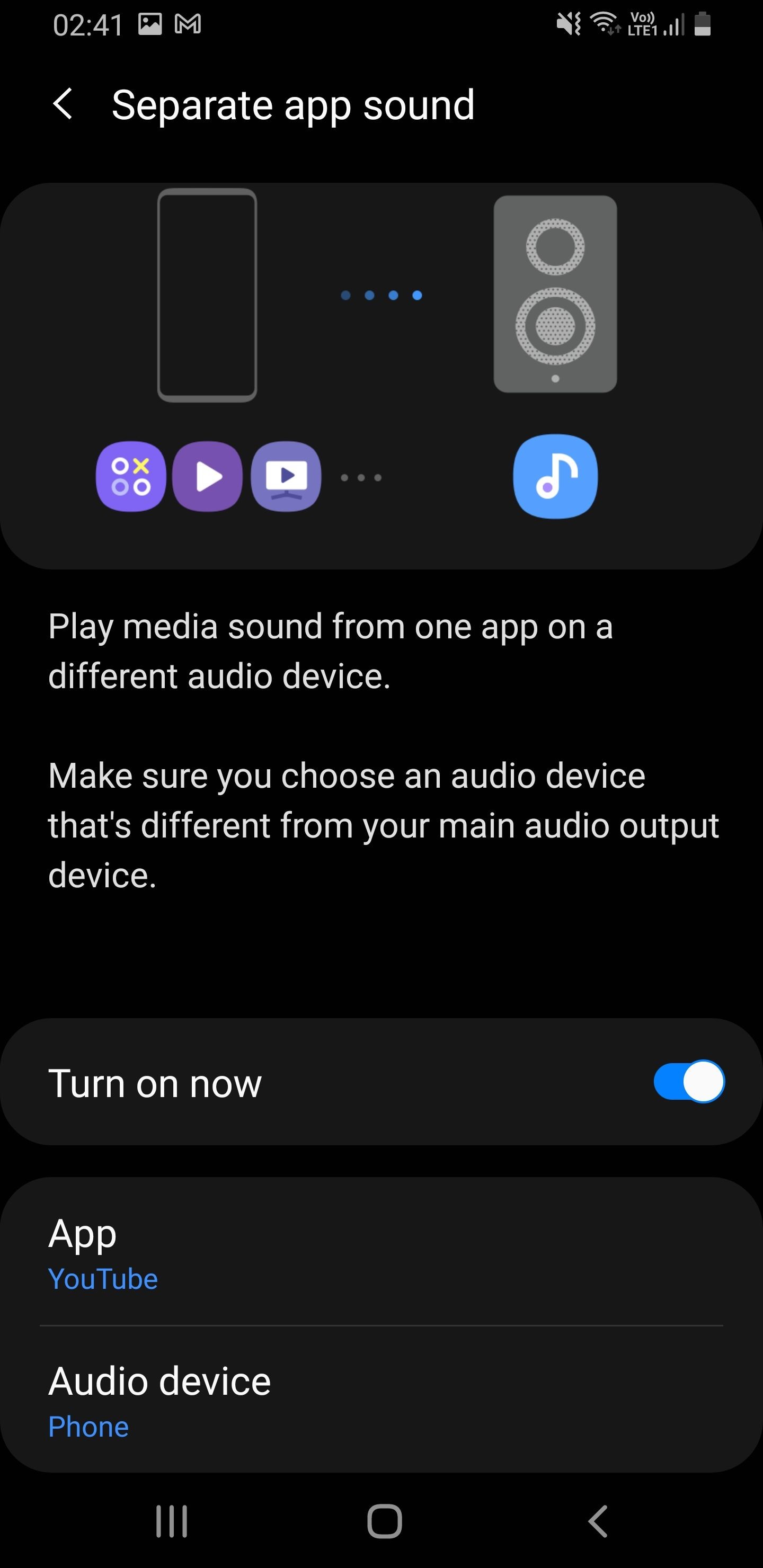 Âm thanh ứng dụng riêng trên Samsung
Âm thanh ứng dụng riêng trên Samsung
8. Đặt Tùy Chọn Âm Thanh Cho Các Tình Huống Cụ Thể
Sound Assistant cho phép bạn lên lịch các cài đặt âm thanh khác nhau cho các thời điểm cụ thể trong ngày. Để sử dụng tính năng này, mở ứng dụng và chọn Tình huống. Chọn từ ba tình huống đặt trước bằng cách bật tình huống bạn muốn.
Bạn có thể tạo một tình huống mới và lên lịch theo ý muốn bằng cách nhấn nút +. Lưu ý rằng một số cài đặt sẽ ghi đè lên cài đặt Không làm phiền trên thiết bị của bạn.
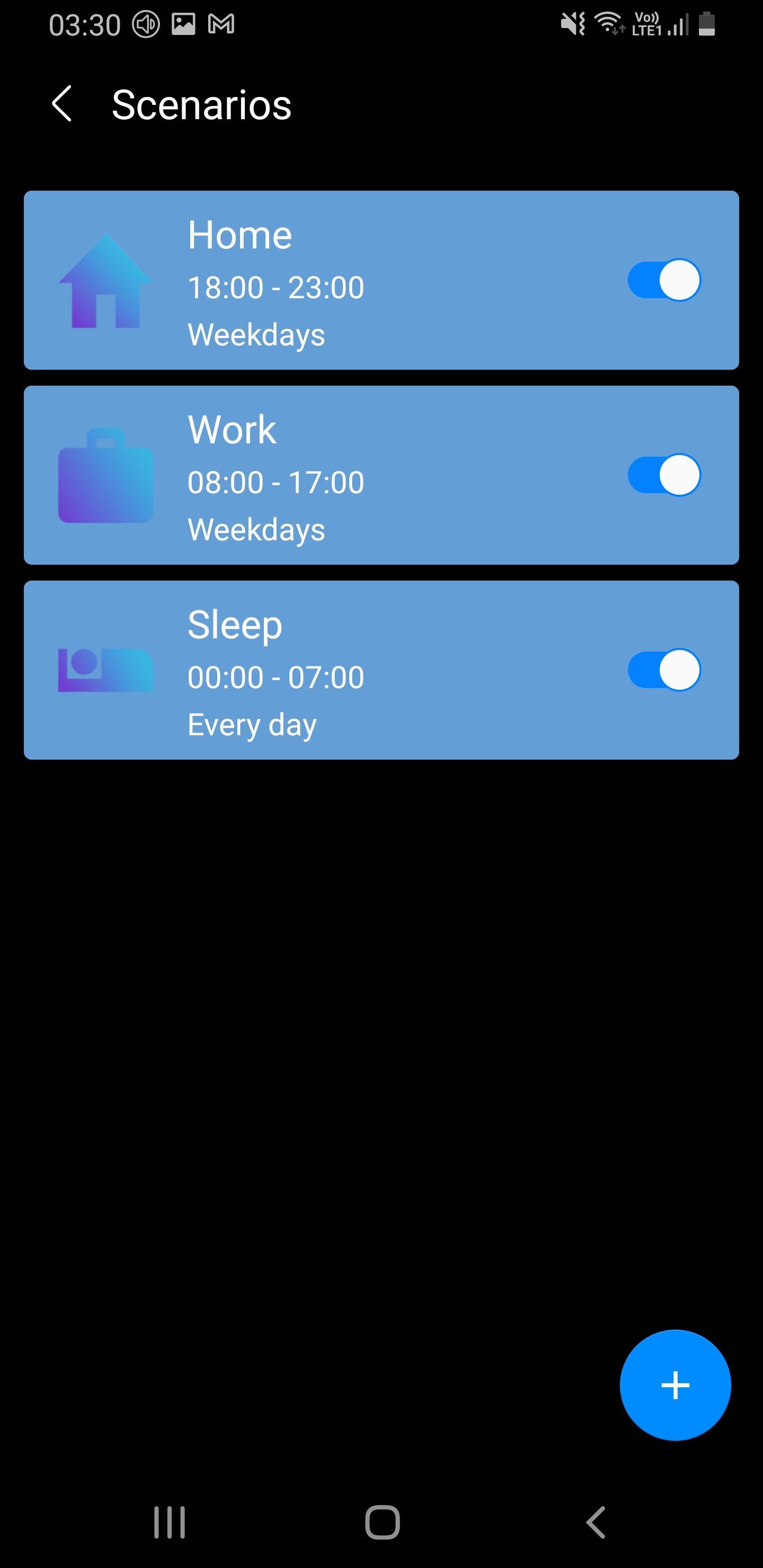 Tình huống âm thanh trên Sound Assistant
Tình huống âm thanh trên Sound Assistant
-
Sound Assistant có miễn phí không?
- Có, Sound Assistant có thể tải miễn phí từ Galaxy Store.
-
Ứng dụng này có tương thích với tất cả các thiết bị Samsung Galaxy không?
- Sound Assistant chủ yếu được tối ưu cho các thiết bị chạy One UI, nhưng có thể không tương thích với tất cả các mẫu cũ.
-
Tôi có thể sử dụng Sound Assistant mà không cần cài đặt Good Lock không?
- Có, bạn có thể tải và sử dụng Sound Assistant như một ứng dụng độc lập mà không cần cài đặt Good Lock.
-
Có thể điều chỉnh âm lượng cho từng ứng dụng riêng lẻ không?
- Đúng vậy, Sound Assistant cho phép bạn đặt mức âm lượng riêng cho từng ứng dụng.
-
Sound Assistant có ảnh hưởng đến pin của thiết bị không?
- Ứng dụng này có thể tiêu tốn một lượng nhỏ pin, nhưng tác động của nó thường không đáng kể.
-
Có thể sử dụng Sound Assistant để phát âm thanh từ nhiều ứng dụng cùng lúc không?
- Có, tính năng Multi Sound cho phép bạn phát âm thanh từ nhiều ứng dụng cùng lúc.
-
Làm thế nào để tạo kịch bản âm thanh tùy chỉnh?
- Bạn có thể tạo kịch bản âm thanh tùy chỉnh bằng cách mở Sound Assistant, chọn Tình huống, và nhấn nút + để thêm kịch bản mới.
Tối Ưu Hóa Cài Đặt Âm Thanh Trên Điện Thoại Samsung Galaxy Của Bạn
Sound Assistant nâng cao trải nghiệm âm thanh trên One UI bằng cách thêm nhiều tính năng hữu ích và tiện lợi. Còn nhiều hơn những gì chúng tôi đã đề cập ở đây, bao gồm khả năng chuyển đổi giữa các chế độ âm thanh mono và stereo. Sound Assistant hoạt động mượt mà như một ứng dụng độc lập mặc dù cũng có sẵn dưới dạng một mô-đun Good Lock.